最近比较热门的词TPM2.0,为什么这样说?微软公布了在电脑上安装 Windows 11 的基本要求。在win11最低要求是提示,电脑必须满足 TPM 2.0和该电脑必须支持安全启动,需要开启TPM 2.0才能正常安装windows11系统,那么TPM2.0是什么意思呢?各主板又如何开启TPM2.0呢?下面小编就来给大解释一下,同时也教大家各主流主板开启TPM2.0的教程。

TPM2.0是什么意思?
TPM其实就是可信平台模块,英文全称Trusted Platform Module,是一项安全密码处理器的国际标准。TPM就是利用经过安全验证的加密密钥为设备带来更强的安全性,它也是许多安全应用的核心。目前TPM最新的版本是2.0版,也就是微软Windows 11运行所要求的版本。这也就意味着如果你的电脑不支持TPM2.0的话,就无法安装Windows 11。通常来说,TPM都有单独的芯片,会集成在主板上,并且在系统中体现出来。
TPM2.0的作用:
TPM是实现信任计算技术的模块,是经常被用来存储密钥的安全芯片。有点像Apple T系列的安全部分。TPM是国际通用的可信任计算技术标准,Windows必须借助这个芯片才能实现Windows设备加密、高级BitLocker加密等安全特性,帮助Windows更加严格地保护你的数据。TPM并不是只有这一个作用,而对于消费者来说保护数据安全是最基本的作用了。其实这种东西早就应该强制了。开启tpm2.0 Windows 10是建议,Windows 11改成最低要求了,强推TPM落地我举双手双脚赞成。新主板都支Intel PTT或者AMD的类似的技术。而稍微老一点的老主板肯定也都有TPM跳线。但是TPM模块因为在中国大陆的合规性问题,不太好买。
TPM2.0的特点:
TPM2.0相较于TPM 1.2,TPM 2.0的兼容性更好,安全性更高。如果想要使用TPM 2.0,就需要电脑里有符合TPM 2.0标准的安全芯片,因此完整的TPM 2.0模块可以理解为TPM 2.0标准+安全芯片。
TPM模块主要作用是加密,通过芯片内置的加密算法生成密钥,可以有效地保护电脑,防止非法用户访问。同时因为TPM芯片本身具有存储能力,所以有些电脑的指纹识别、磁盘加密功能也会通过TPM模块来实现。
如何确认你电脑安装win11需要不需要开启TPM2.0?
许多 Windows 粉丝很失望,他们将无法将现有的 PC 或笔记本电脑升级到 Windows 11,原因是不符合硬件标准。在有些电脑默认己经开启了TPM功能,所以不需要任何操作即可安装windows11系统。那怎么确认电脑需要不需要TPM安装windows11系统呢?可以通过微软官方“电脑健康状况检测”工具来检测是否达到安装windows11的要求。
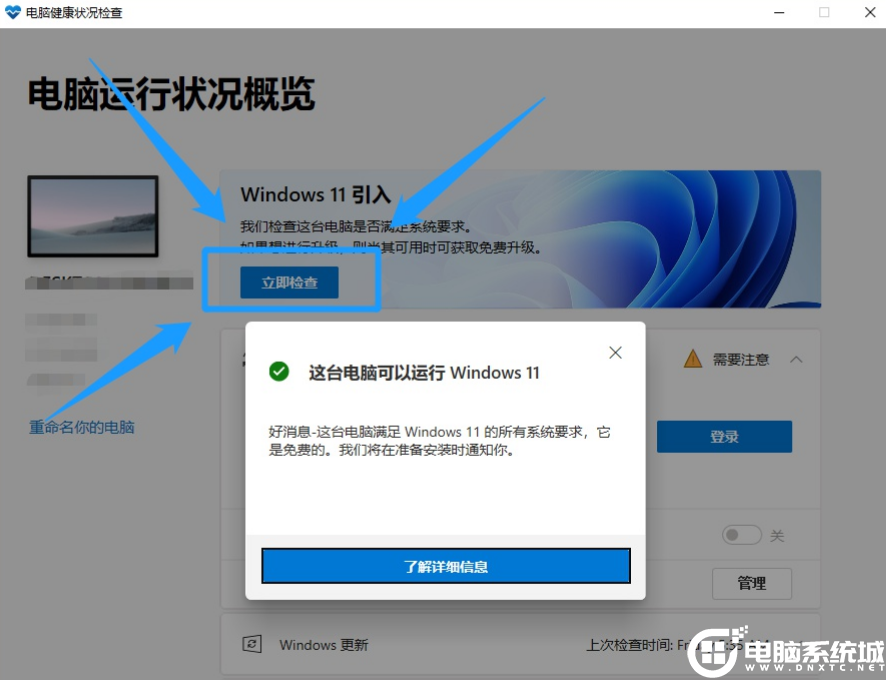
如果电脑提示没问题,那么后续直接安装win11,如果提示该电脑不支持安装win11,那么就要进行下一步,需要开启TPM安装win11系统。没有tpm怎么安装win11?没有tpm2.0安装win11教程(三种方法)
事实上现在主流的电脑都是支持TPM2.0的,即使没支持到TPM2.0,也会支持TPM1.2,只是大家不知道在电脑什么地方去找到这个功能。实际上,TPM的设置是集成在主板的BIOS中的,无论是Intel的主板还是AMD的主板,都能在BIOS中找到TPM。只不过在大多数时候,这个功能默认是关闭的,需要用户手动打开才行。下面就来教大家各主板和各品牌机bios开启tpm2.0的详细教程步骤:
各主板bios开启TPM2.0步骤:
微星主板AMD平台开启TPM2.0:
重启电脑连续按[DEL]键或F2进入BIOS设置,然后按F7进入高级模式,依次选择settings---secunty--Trusted Computing,将AMD TPM switch选项改成AMD CPU TPM即可开启TPM,如下图所示;

微星主板intel平台开启TPM2.0:
重启电脑连续按[DEL]键或F2进入BIOS设置,然后按F7进入高级模式,依次选择settings---secunty(安全)--Trusted Computing,将TPM Device Selection 改成ppt选项,代表开启tpm功能,如下图所示;
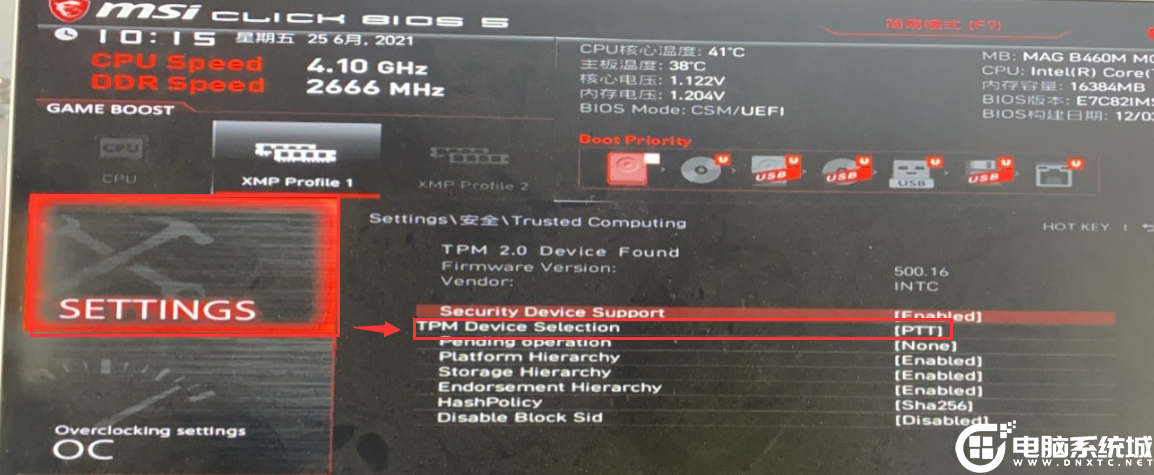
华硕主板intel平台开启TPM2.0示例一:
重启华硕电脑按esc或f8进入BIOS设置,将bios改成简体中文,按入F7进入高级模式后,依次点击高级--PCH-FW ConfigurationPTT Configuration选项,将TPM Device Selection选项改为PPT代表开启TPM,如下图所示;
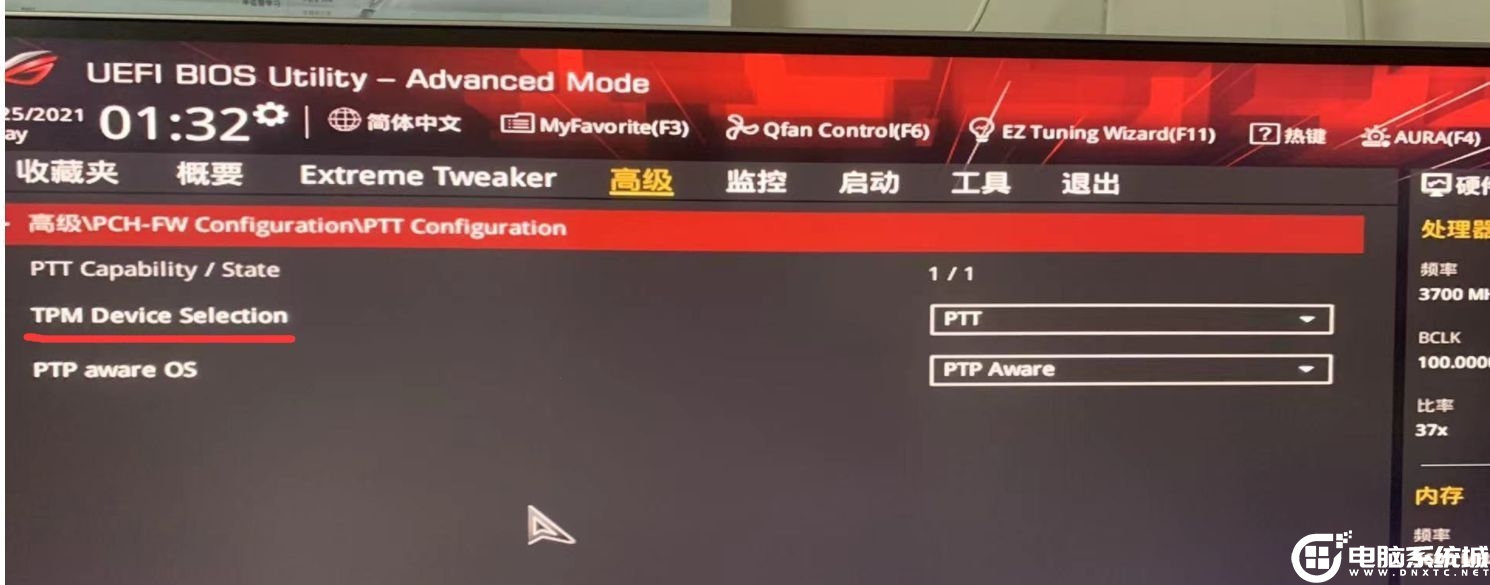
华硕主板intel平台开启TPM2.0示例二:
不同型号的 Intel 芯片组的主板这个设置项目的名字可能会有区别,但大致的位置相同,这里的 Intel Platform Trust Technology 默认是关闭(disabled)的,代表tpm功能默认关闭,如下图所示;
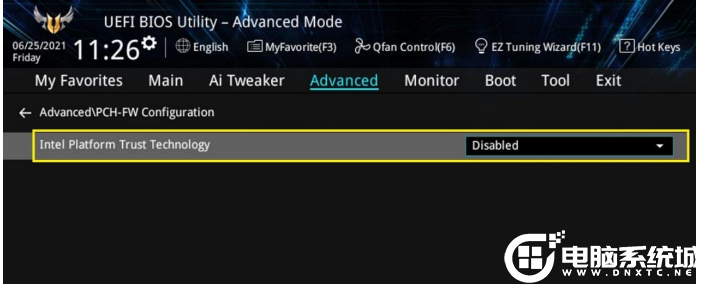
我们选择enabled开启tpm后,回车后我们选择开启,会提示一个 警告信息,我们只需要点击OK就可以开启tpm功能,开启后我们按F10进行BIOS保存,如下图所示;
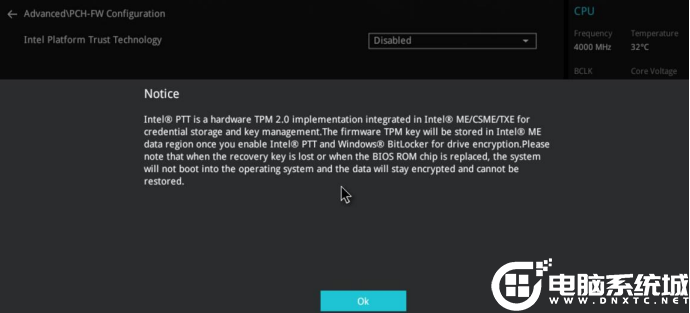
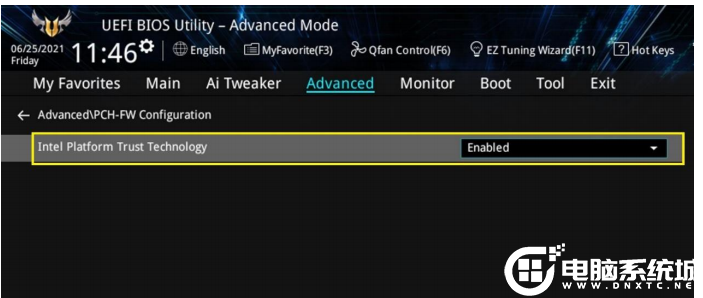
华硕主板intel平台开启TPM2.0示例三:
命名和项目名称可能有所区别,但是在 BIOS 里设置菜单位置都是一样的,即 BIOS- --Advanced--PCH-FW Configuration 下,接着来我们看下示例三,这里直接显示的是PPT项,我们这里直接设置将PPT默认的disabled改成enabled代表开启tpm功能,如下图所示;
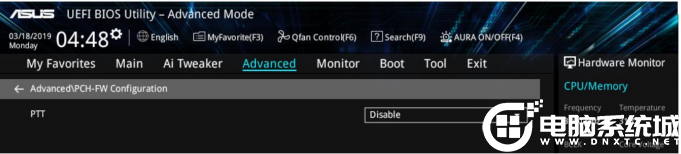
华硕主板AMD平台开启TPM2.0示例一:
以TUF-B450M为例,重启华硕按ESC或F8进入Bio,接着按 F7进入高级模式,进入AMD FTPM configuration选项将AMDfTPM wsitch默认的diabled改为Enabled 即可开启TPM,如下图所示;
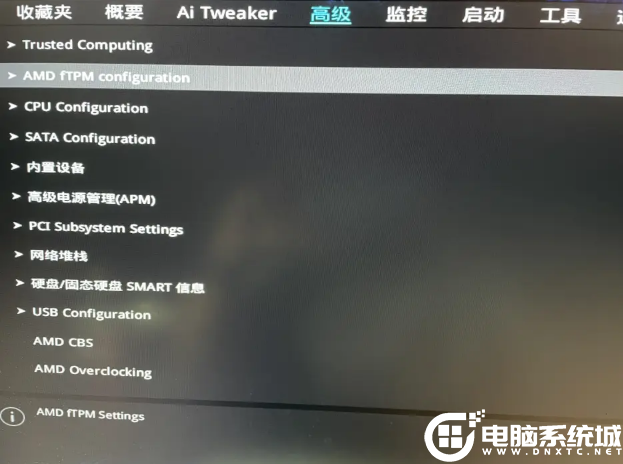
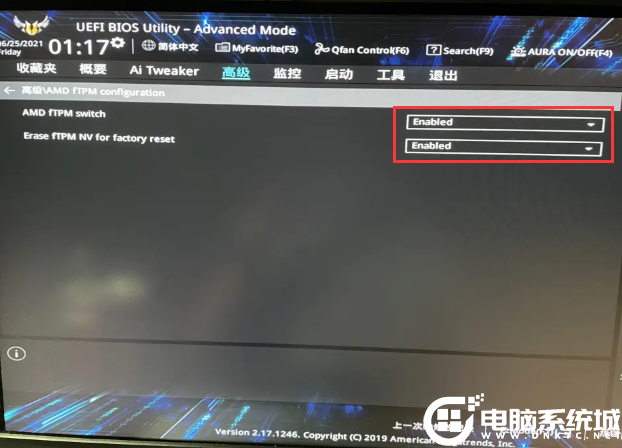
华硕主板AMD平台开启TPM2.0示例二:
华硕 AMD 芯片组的主板示例二,开机一直按ESC或F8进入BIOS,依次进入Advanced—AMD fTPM configuration 设置下,然后接着将Firmware TPM默认disabled改成enabled,代表开启tpm功能,如下图所示;
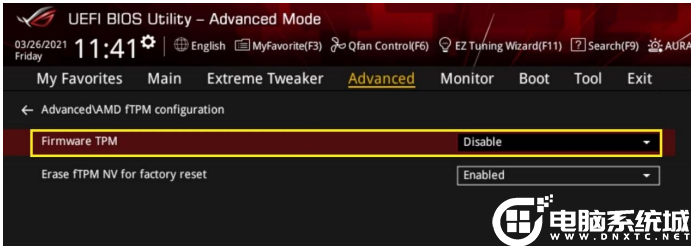
同样的将disabled改成enabled后,会有一个警告提示,如下图所示;
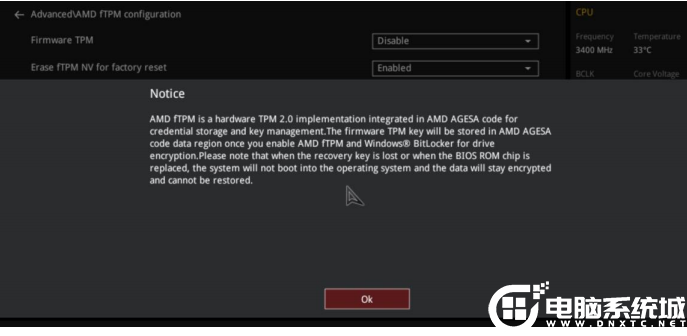
我们回车后就会显示enabled,己开启tpm,开启后我们按F10进行BIOS保存,如下图所示;
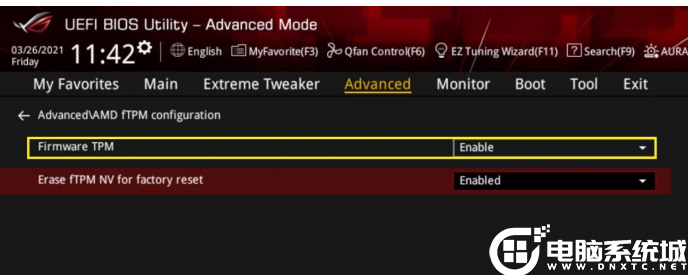
铭瑄主板intel平台开启TPM2.0:
重启电脑按F2进入BIOS设置,依次点击Advanced--Trusted Computing选项,将intel Platform Trust Technology默认disabled改成enabled,表示开启TPM,如下图所示;
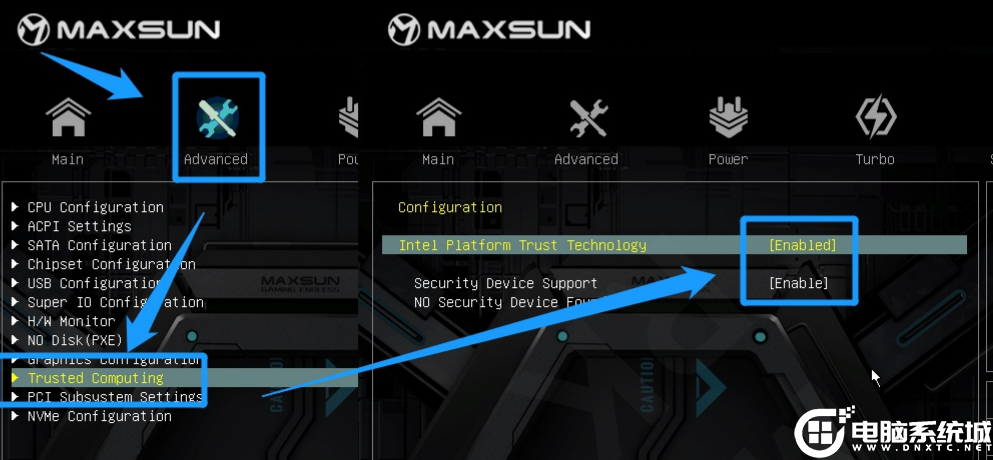
技嘉主板开启TPM2.0步骤:
1、重启电脑连续按[DEL]键进入BIOS设置,如下图所示;

2、切换到Settings选项,进入Miscellaneous,如下图所示;
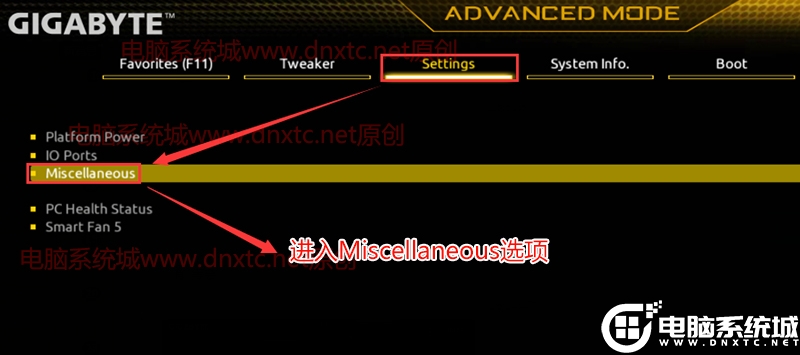
3、将intel platform trust technology默认disabled(关闭)改成enabled(开启),表示开启TPM功能,如下图所示;
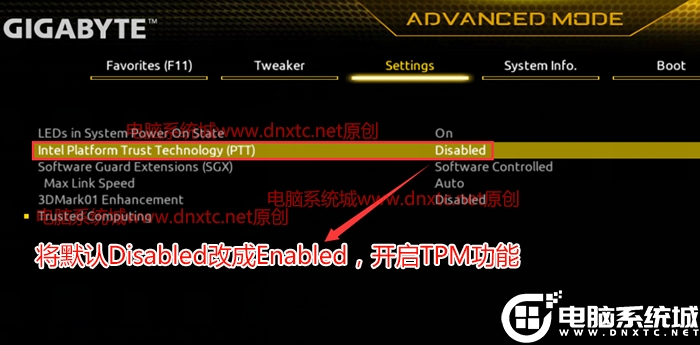
4、开启TPM功能后,按F10保存bios设置,如下图所示;
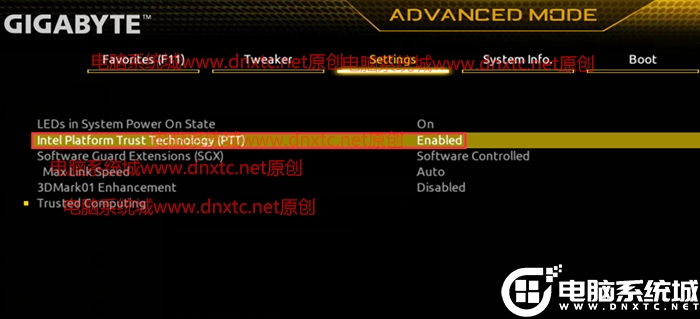
华擎主板开启TPM2.0步骤:(华擎X370 KILLER SLI主板,BIOS版本为最新P6.00(注:BIOS尽量为最新版))
1,重启电脑连续按[DEL]键或F2进入BIOS设置,然后再按F6进入高级模式,如下图所示;
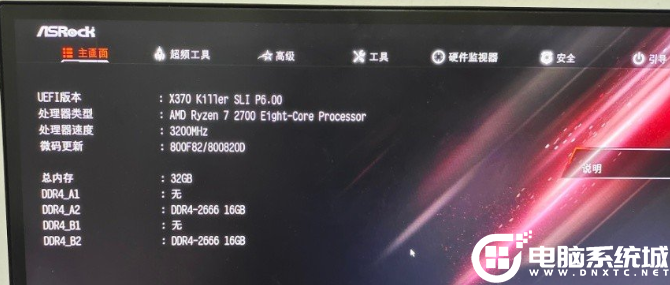
2,然后依次打开高级 - CPU配置 - AMD FTPM SWITCH开启,这个选项,在默认情况下为关闭(Disabled),修改为 AMD CPU FTPM 即可开启TPM功能,如下图所示;
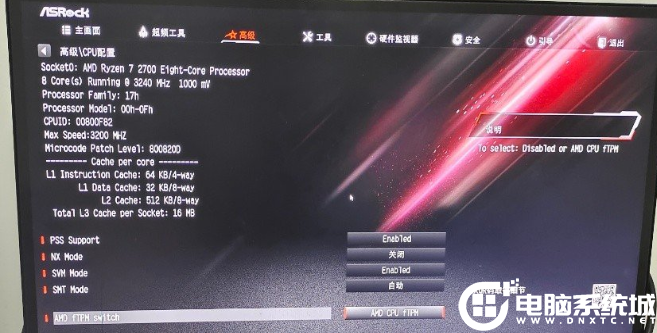
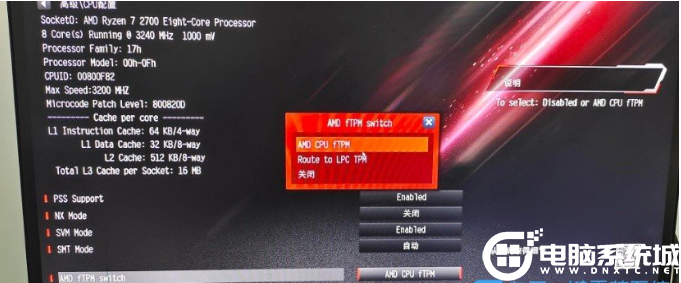
3,修改完成后,记得按 F10 ,保存并退出华擎主板BIOS设置。
戴尔笔记本开启TPM2.0步骤:(己戴尔笔记本9代cpu机器为例)
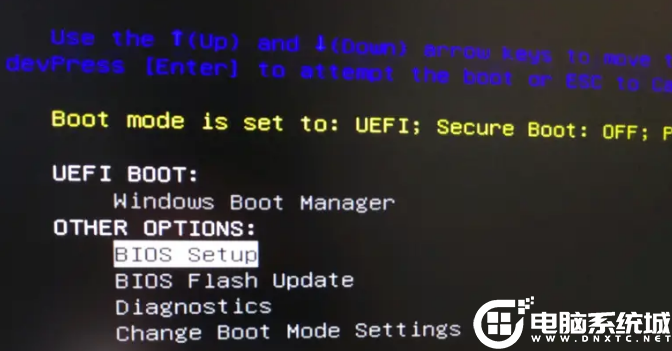
2、进入BIOS后,首先要找到并选择Security,选择下面的PTT Security选项进入,如下图所示;
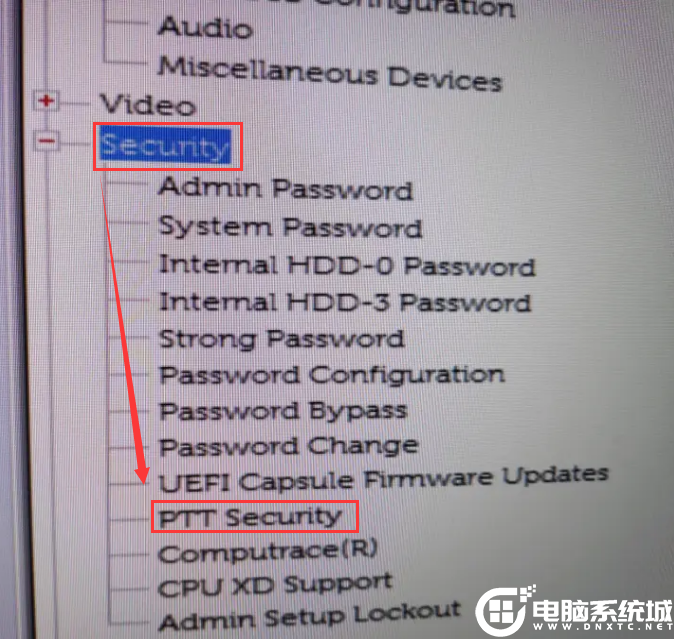
3、然后勾选PTT Security下面的PTT On,代表开启TPM2.0,如下图所示;
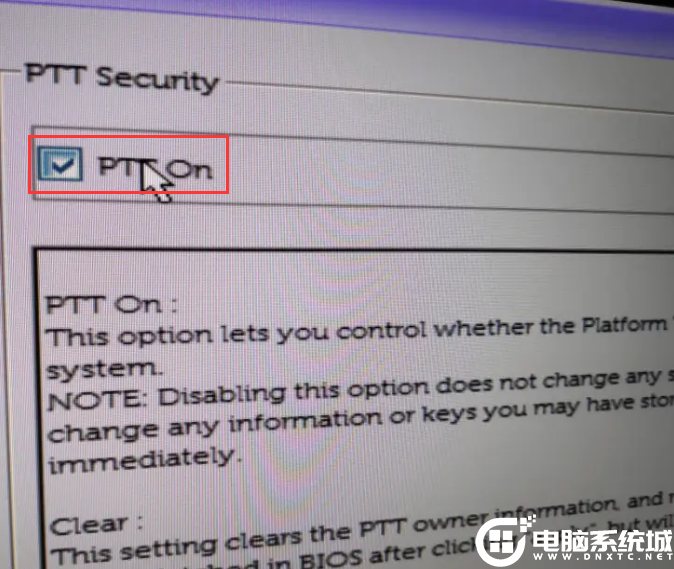
注意:如果打开后提示 Error,PTT cannot be enable with Legacy Option ROMs enabled(错误,启用传统选项时无法启用PTT),还需要按照以下方法进行设置。
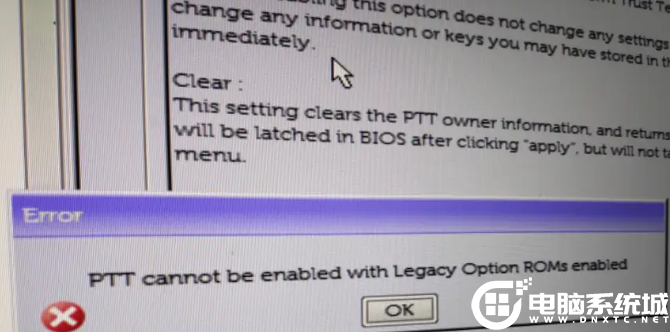
4、切换到左侧选择Advanced Boot Option,取消勾选Enable Attempt Legacy Boot,再取消勾选Enable Legacy Options ROMs(需要注意顺序和完成的每一步都需要保存),如下图所示;
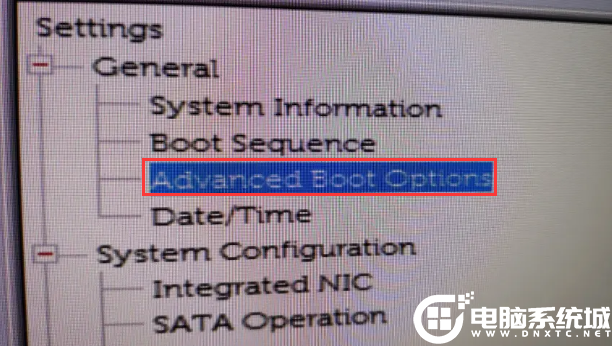
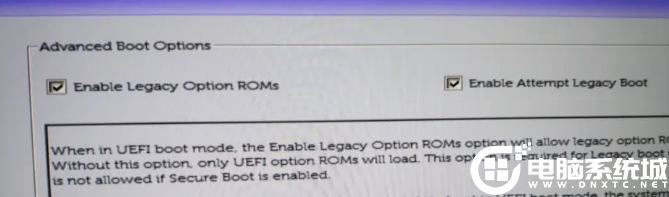
联想笔记本和台式机开启TPM2.0步骤:(联想10代、11代、12代cpu机器为例)
1、重启电脑连续按[F2]键或FN+F2进入BIOS设置,如下图所示;
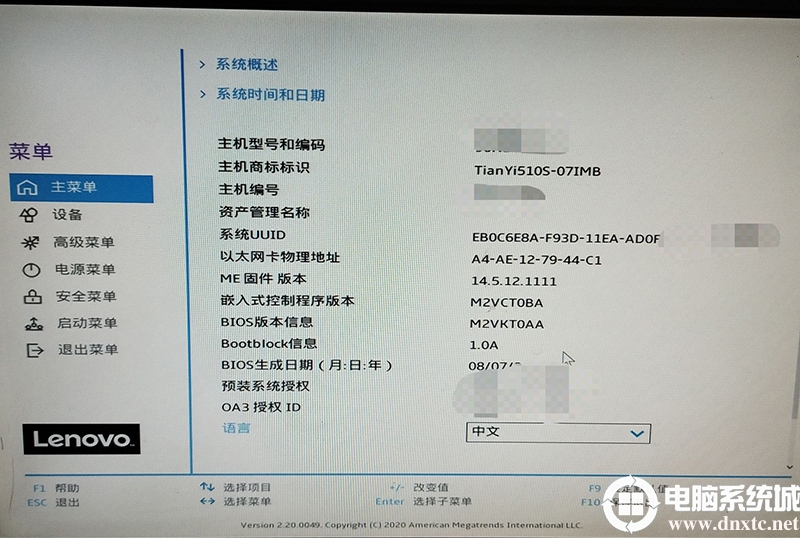
2、切换到"安全菜单"选项,进入TCG功能菜单,如下图所示;
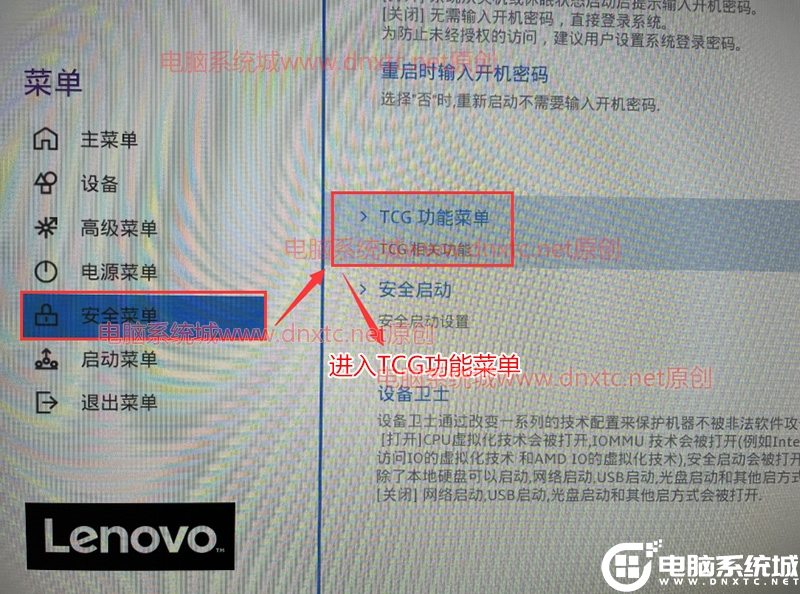
3、将安全芯片2.0默认的“关闭”改成“打开",表示开启TPM2.0,如下图所示;
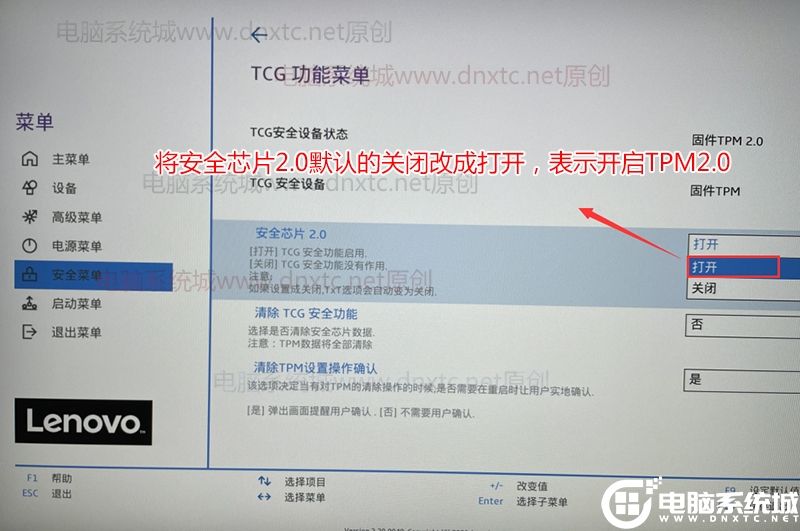
4、开启TPM功能后,按F10保存bios设置重启电脑即可;
外星人笔记本开启TPM2.0步骤:
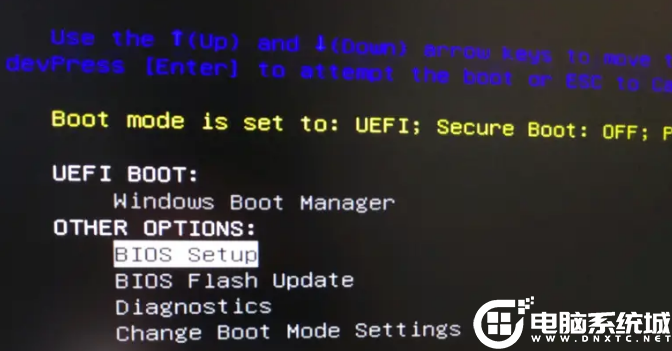
2、进入BIOS后,首先要找到并选择Security进入,如下图所示;
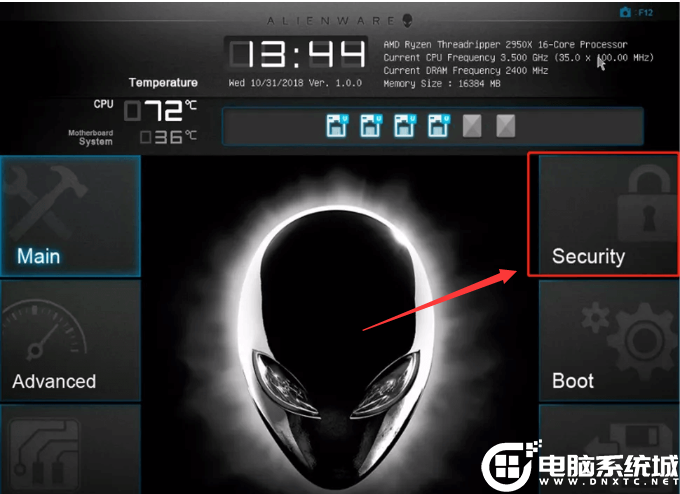
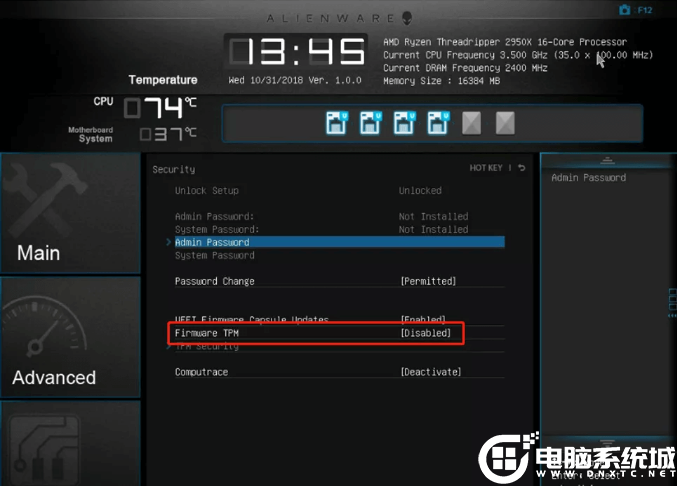
惠普电脑开启TPM2.0步骤:(己惠普电脑10代cpu机器为例)
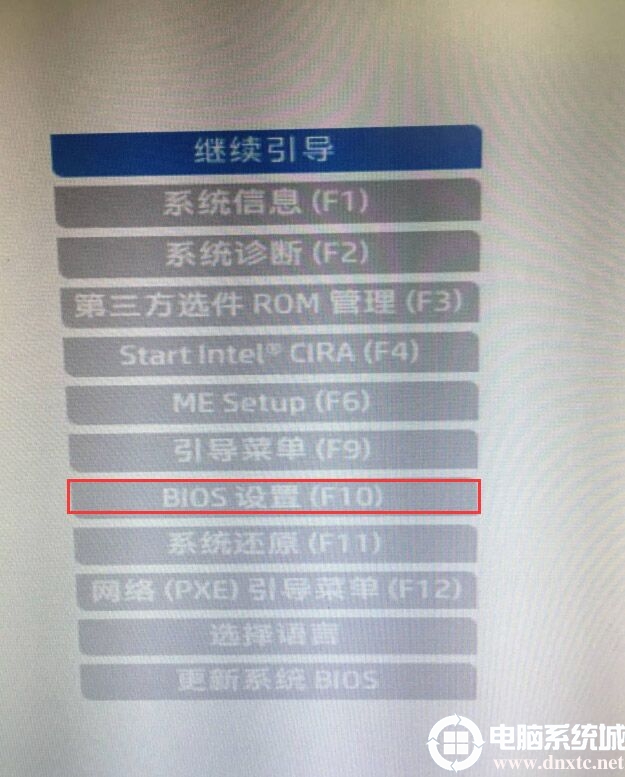
2、进入BIOS后,首先要找到并选“安全”菜单中找到"TPM嵌入式安全保护",如下图所示;
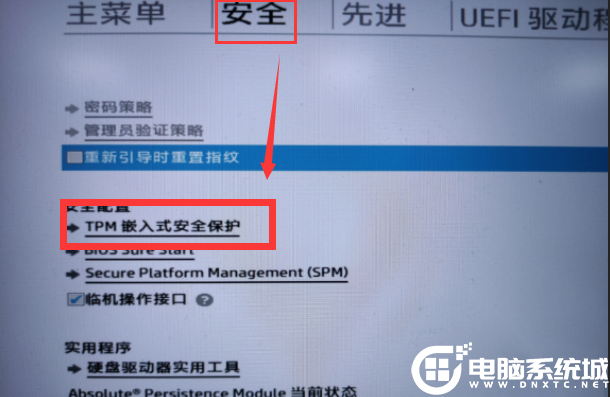
3、然后可以找到带有TPM、PTT字符的选项开启即可,开启TPM2.0,更改后按F10保存,如下图所示;

注意:如果找不到TPM开启方法,说明不支持该功能或被BIOS屏蔽了,建议更新BIOS试试。
惠普电脑开启TPM2.0步骤:(己惠普电脑11代和12代cpu机器为例)
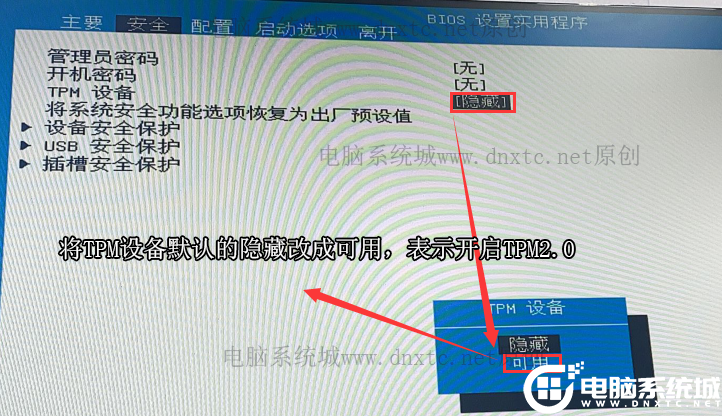
TPM2.0常见问题解答:
问:我的电脑不支持tpm2.0能安装win11吗?
答:如果你的机器没有tpm2.0选项,可以采用第三方pe进行安装win11,可以采用小兵pe进行安装。
问:什么是tpm?
答:TPM(Trusted Platform Module)是一种安全芯片,它可以存储加密密钥、密码和数字证书等敏感信息。它用于确保计算机的安全性,特别是在启动过程中。
问:tpm2.0开了有什么影响?
答:开启TPM 2.0可以带来以下影响:
系统安全性提升:
TPM 2.0通过提供硬件级别的安全支持,增强了系统的安全性。它可以帮助保护密码密钥,防止未授权访问,从而提升系统的整体安全性。
防止系统被篡改:
TPM 2.0的硬件隔离特性可以防止恶意软件或硬件攻击对系统进行篡改。即使主板BIOS或操作系统被篡改,TPM 2.0也能提供额外的保护层。
问:tpm2.0支持哪些cpu?
答:AMD锐龙CPU:2000系或以上系列,即3000系列及以后的型号。
Intel酷睿CPU:8代及以上的Intel酷睿系列,即8代及以后的型号。
问:启用TPM到底有没有什么风险?
答:虽然TPM增加了安全性,但也可能带来一些风险,比如如果TPM出现故障,可能会影响系统的启动。此外,启用TPM后,某些高级启动选项可能会被禁用。





















 862
862

 被折叠的 条评论
为什么被折叠?
被折叠的 条评论
为什么被折叠?








